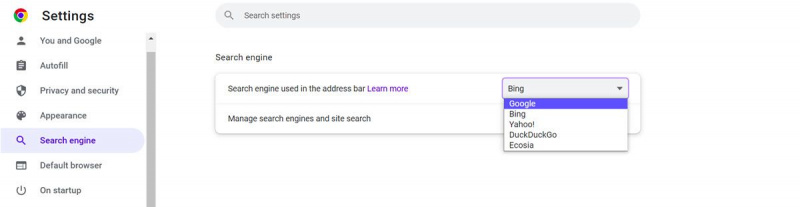Ha kedvenc webhelye Chrome-ban való böngészése közben észrevette, hogy a böngésző alapértelmezett keresőmotorja az Ön tudta nélkül megváltozott az Ön által preferált keresőmotorról a Bingre, ne aggódjon – nincs egyedül.
Ez akkor fordulhat elő, ha rosszindulatú webbővítmények vagy beépülő modulok behatolnak a Chrome-ba, megváltoztatják a beállításait, és a Bing-et állítják be alapértelmezett keresőmotorként. Ez a probléma frusztráló lehet, különösen akkor, ha az internetes keresések során nagymértékben függ a kedvenc keresőmotorjától, de folyamatosan a Bingre irányítják át.
MAKEUSEOF A NAP VIDEÓJA
Itt megnézzük, hogyan távolíthatja el a Binget a Chrome-ból, és hogyan állíthatja be újra a kívánt keresőmotort alapértelmezettként.
miért nem csatlakozik az iphone a számítógéphez
Hogyan állítják be automatikusan a Binget alapértelmezett keresőmotorként?
Az egyik lehetséges ok az, hogy nemrég telepített egy ingyenes szoftvert az internetről. Előfordulhat, hogy ez egy előre bejelölt opcióval a Bing-t alapértelmezett keresőmotorként állíthatja be.
Ennek másik oka lehet, hogy egy rosszindulatú bővítmény vagy alkalmazás megváltoztathatta a Chrome böngésző beállításait. Általában ezek a rosszindulatú programok akkor települnek a számítógépére, amikor hamis pop-up hirdetésekre vagy linkekre kattint. Ezek adware programok módosítsa a Chrome beállításait, hogy bevételt generáljon a fejlesztőknek azáltal, hogy szponzorált linkeken keresztül átirányítja a keresési lekérdezéseket a Bing szolgáltatásra.
Egy másik lehetséges magyarázat az lehet, hogy Ön vagy valaki más manuálisan módosította az alapértelmezett keresőmotort a Bingre. Alternatív megoldásként előfordulhat, hogy korábban egy másik böngészőt, például a Firefoxot vagy a Microsoft Edge-t használt, és onnan importálta beállításait a Chrome-ba, beleértve az alapértelmezett keresőmotort, mint a Binget.
1. Állítsa vissza az alapértelmezett keresőmotort a Chrome beállításaiban
Az első és leginkább ajánlott módszer a Bing eltávolítására a Chrome-ból, és a kívánt keresőmotor alapértelmezés szerinti visszaállítására az, hogy ezt a Chrome beállításaiból kell megtenni. Ehhez kövesse az alábbi lépéseket:
- Nyissa meg a Chrome-ot, és kattintson a gombra három pont menü ikonra a jobb felső sarokban.
- A megjelenő legördülő menüből válassza ki a lehetőséget Beállítások.
- A Beállítások oldalon váltson a Keresőmotor fület balról.
- Bontsa ki a mellette lévő legördülő menüt A címsávban használt keresőmotor és válassza ki a kívánt keresőmotort a listából.
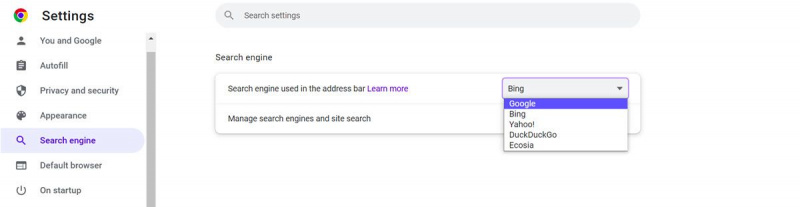
- Ezután kattintson a gombra Keresőmotorok és webhelykeresés kezelése alatta.
- Görgessen le, és a Keresőmotor címsor alatt kattintson a gombra három pont a választott keresőmotor mellett, például Google .
- Kattintson a Tedd alapértelmezetté választási lehetőség.

A fenti lépések követésével visszaállíthatja a keresőmotort a Bingről az Ön által kiválasztottra. Előfordulhat azonban, hogy a keresőmotor ismét automatikusan Bingre van állítva. Ennek megoldásához teljesen el kell távolítania a Bing-et a Google Chrome keresőmotorjai közül.
2. Távolítsa el a Binget a Chrome keresőmotor-listájáról
Ha a fent említett módszer nem működik, és továbbra is a Binget látja alapértelmezett keresőmotorként a Chrome-ban, próbálja meg teljesen eltávolítani a listáról. Ezt a következőképpen teheti meg:
- Indítsa el a Chrome-ot, és kattintson a hárompontos menü ikonra a jobb felső sarokban.
- Válassza ki Beállítások a legördülő menüből.
- A Beállítások oldalon navigáljon a Keresőmotor balról.
- Kattintson Keresőmotorok és webhelykeresés kezelése .
- Keres Bing a Kereső fejléc alatt, és kattintson a gombra három függőleges pont mellette lévő ikonra.
- Válaszd a Töröl opciót a listából.
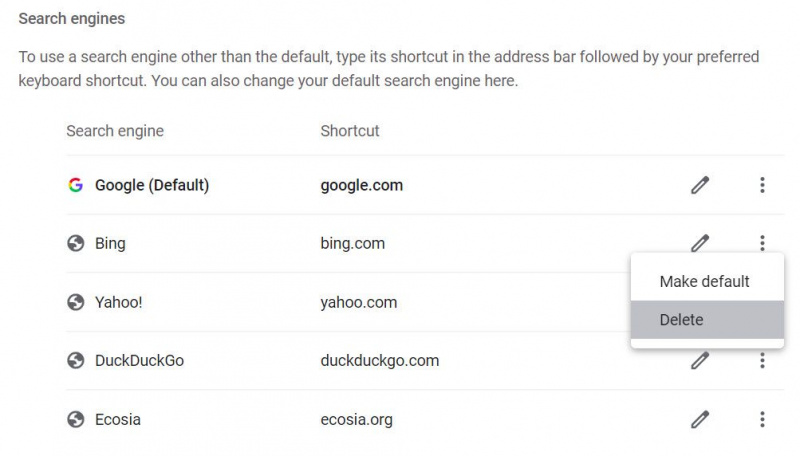
- Erősítse meg a gombra kattintva Törlés gomb a felszólításon.
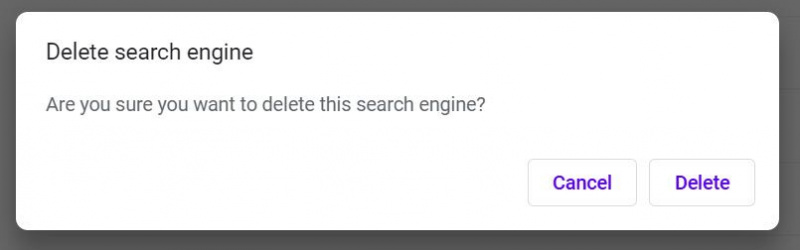
Hasonlóképpen, a fenti lépések követésével eltávolíthat minden más gyanús vagy nem alapvető keresőmotort a listáról.
3. Távolítsa el a gyanús bővítményeket a Chrome-ból
Ha továbbra sem tudja visszaállítani az alapértelmezett keresőmotort a Chrome-ban, akkor lehetséges, hogy valamilyen rosszindulatú bővítmény megakadályozza ebben. Ilyen esetben a legjobb megoldás az lenne távolítsa el az összes gyanús és szükségtelen bővítményt böngészőjéből. Íme a lépések ehhez:
- Kattintson a három pont menü ikonra a Chrome jobb felső sarkában.
- A megjelenő legördülő menüből válassza ki a lehetőséget Több eszköz és akkor Kiterjesztések a listáról.
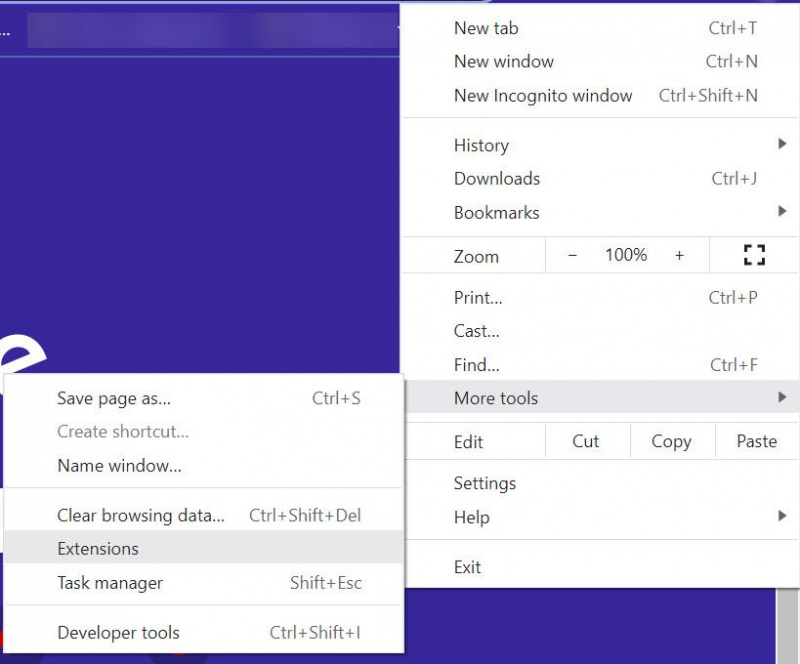
- A Bővítmények oldalon keresse meg a gyanús vagy ismeretlen bővítményeket, és távolítsa el a mellette lévő Eltávolítás gombra kattintva.
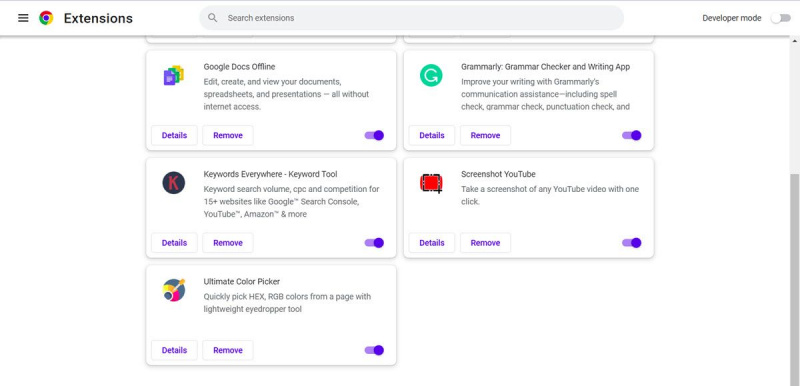
- Ha nem biztos a bővítményben, ideiglenesen letilthatja azt a mellette lévő Engedélyezve kapcsolóval.
Miután eltávolította az összes nem kívánt bővítményt, indítsa újra a Chrome-ot, és ellenőrizze, hogy a probléma megoldódott-e.
4. Futtassa a Chrome Anti-Malware Scan alkalmazását
Ha a Bing továbbra is a Chrome-on marad, akkor lehet, hogy egy rosszindulatú program behatolt a rendszerébe, és okozta a problémát. Ilyen esetben a beépített Chrome Cleanup eszközzel ellenőrizheti és eltávolíthatja a rosszindulatú szoftvereket a rendszerről. Ezt a következőképpen teheti meg:
- Nyissa meg a Chrome-ot, írja be chrome://settings/cleanup lépjen be a címsorba, és nyomja meg a gombot Belép .
- A Chrome Cleanup oldalon kattintson a ikonra megtalálja gomb.
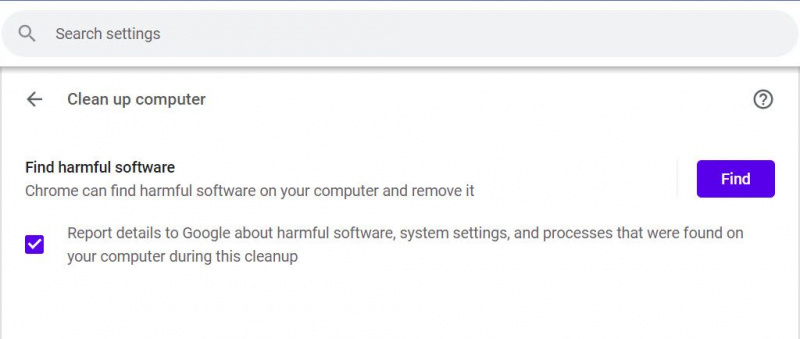
- A Chrome most átvizsgálja a rendszert minden rosszindulatú szoftver után, és ha talál ilyet, megjelenik a listában.
- Kattints a Távolítsa el gombot a rosszindulatú program neve mellett, hogy eltávolítsa azt a rendszerből.
- Indítsa újra a Chrome böngészőt, és ellenőrizze, hogy a probléma megoldódott-e.
5. Törölje a gyorsítótárat vagy a cookie-kat a Chrome-ban
Ha továbbra sem tudja eltávolítani a Binget a Chrome-ból, segíthet a gyorsítótár és a cookie-k törlése a Chrome-ban. Ezt a következőképpen teheti meg:
- Nyissa meg a Chrome-ot, írja be chrome://settings/clearBrowserData lépjen be a címsorba, és nyomja meg a gombot Belép .
- A megjelenő Böngészési adatok törlése ablakban válassza ki az időtartományt mint Mindig a legördülő menüből.
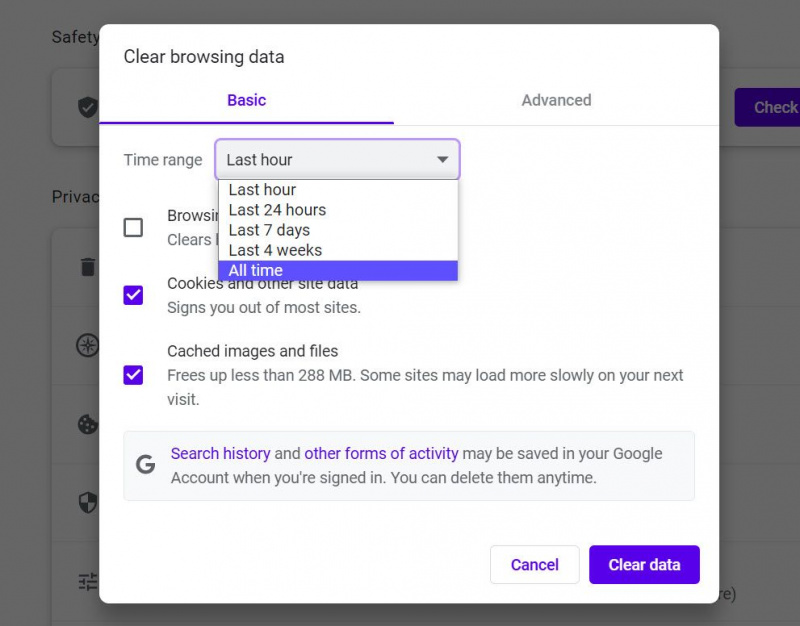
- Most válassza ki az összes lehetőséget az Adatok törlése címsor alatt, és kattintson a gombra Adatok törlése gomb.
- Indítsa újra a Chrome böngészőt, és ellenőrizze, hogy a probléma megoldódott-e.
6. Állítsa vissza a Chrome-ot az alapértelmezett beállításokra
Az utolsó lehetőség a Chrome alapértelmezett beállításainak visszaállítása. Ezzel eltávolítja a böngészőjében végzett összes módosítást, beleértve azokat is, amelyek a problémát okozhatják. Ezt a következőképpen teheti meg:
- Nyissa meg a Chrome-ot, írja be chrome://settings/resetProfileSettings a címsorba, és nyomja meg az Enter billentyűt.
- A megjelenő beállítások visszaállítása ablakban megjelenik egy megerősítést kérő felugró ablak. Kattintson a Reset gomb .
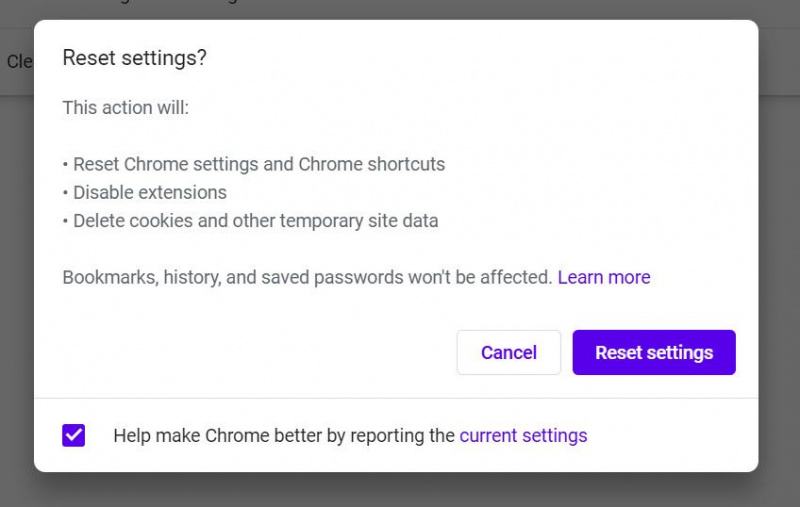
- Indítsa újra a Chrome böngészőt, és ellenőrizze, hogy a probléma megoldódott-e.
Ezzel visszaállítja Chrome böngészőjét az alapértelmezett beállításokra, és remélhetőleg megoldja a problémát.
Hogyan maradhat biztonságban a jogosulatlan Bing-átirányítástól a jövőben
Most, hogy tudja, hogyan távolítsa el a Binget a Chrome-ból, fontos, hogy tegyen néhány megelőző intézkedést, hogy megakadályozza a böngésző újbóli feltörését. Íme néhány tipp ehhez.
1. Tartsa naprakészen a böngészőt és a bővítményeket
Az egyik fő oka annak, hogy böngészőjét feltörik, az az, hogy nem frissítik a legújabb verzióra. Hasonlóképpen, az elavult bővítmények vagy alkalmazások szintén biztonsági kockázatot jelenthetnek. Éppen ezért fontos, hogy a böngészőt és az összes telepített bővítményt a legújabb verzióra frissítse.
2. Csak megbízható forrásból telepítsen bővítményeket
A másik ok, amiért böngészőjét feltörik, az az, hogy megbízhatatlan forrásból telepített egy bővítményt. Ezért fontos, hogy a bővítményeket csak megbízható forrásból telepítse.
Telepítés előtt megtekintheti a bővítmények véleményét és értékelését is.
3. Ne kattintson a gyanús hivatkozásokra vagy előugró ablakokra
rákattintva gyanús linkek vagy előugró ablakok egy másik módja annak, hogy a böngészőt eltérítsék. Éppen ezért mindig ügyeljen arra, hogy mire kattint, amikor online van.
Ha gyanús előugró ablakot lát, ne kattintson rá. Hasonlóképpen, ha gyanús linket tartalmazó e-mailt kap, ne kattintson rá.
Megpróbálhat másik böngészőre váltani
A fent említett javítások segíteni fognak a Bing eltávolításában a Chrome-ból. Ha a probléma továbbra is fennáll, megpróbálhat másik böngészőre váltani. Számos jó böngésző áll rendelkezésre, amelyeket használhat a Chrome helyett. A Mozilla Firefox, a Microsoft Edge és a Safari a legnépszerűbbek.